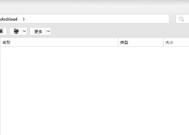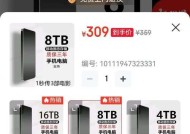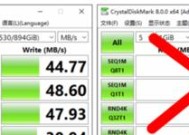小哥移动硬盘的安装步骤是什么?安装过程中可能遇到哪些问题?
- 数码常识
- 2025-05-14
- 2
- 更新:2025-05-09 17:44:57
在数字时代,移动硬盘已成为存储和传输数据的重要工具。而无论是新用户还是有经验的用户,在安装移动硬盘的过程中都可能遇到一些技术性问题。本文将详细指导您如何安装小哥移动硬盘,并分析在安装过程中可能遇到的问题以及解决方案。
安装小哥移动硬盘的步骤
第一步:检查硬件兼容性
确保您的电脑具备USB3.0或更高标准的端口,这对于充分发挥小哥移动硬盘的传输速度至关重要。同时,检查您的操作系统是否支持小哥移动硬盘,一般来说,Windows7及以上版本和MacOSX都应兼容。
第二步:连接移动硬盘
使用附带的数据线将移动硬盘连接到电脑的USB端口。若硬盘带有电源适配器,请确保正确连接并开启电源。
第三步:等待硬件识别
连接成功后,系统会自动检测到新硬件,并可能弹出对话框询问您要如何处理。如果系统未自动检测到,请检查连接是否牢固,并尝试更换其他USB端口。
第四步:格式化移动硬盘
通常情况下,系统会提示您对移动硬盘进行格式化。选择一个合适的文件系统,如NTFS(Windows)或exFAT(跨平台兼容),然后点击“格式化”完成操作。
第五步:检查移动硬盘可用性
格式化完成后,打开“我的电脑”或“此电脑”,您应该能看到新添加的移动硬盘图标。双击打开,就可以开始使用了。

可能遇到的问题及其解决方案
问题一:连接后系统未识别移动硬盘
解决方案:确保电源适配器已连接并开启,尝试更换USB端口或使用USB延长线。如果移动硬盘自带电源指示灯,检查指示灯是否亮起。
问题二:移动硬盘无法格式化
解决方案:确保没有文件在硬盘上被打开或锁定。如果问题依旧,可能需要使用磁盘管理工具手动格式化。在Windows中,可以通过“控制面板”>“管理工具”>“计算机管理”>“磁盘管理”来操作。
问题三:格式化过程中的错误提示
解决方案:可能是移动硬盘有坏扇区或硬件问题。可以尝试使用系统自带的磁盘检查工具(如chkdsk)来修复。如不能解决,建议联系小哥移动硬盘的客服支持。
问题四:移动硬盘传输速度异常慢
解决方案:更换更高速的USB端口,或者使用USB3.0延长线确保传输速度。使用SATAtoUSB转接器也是一个可行的选择。
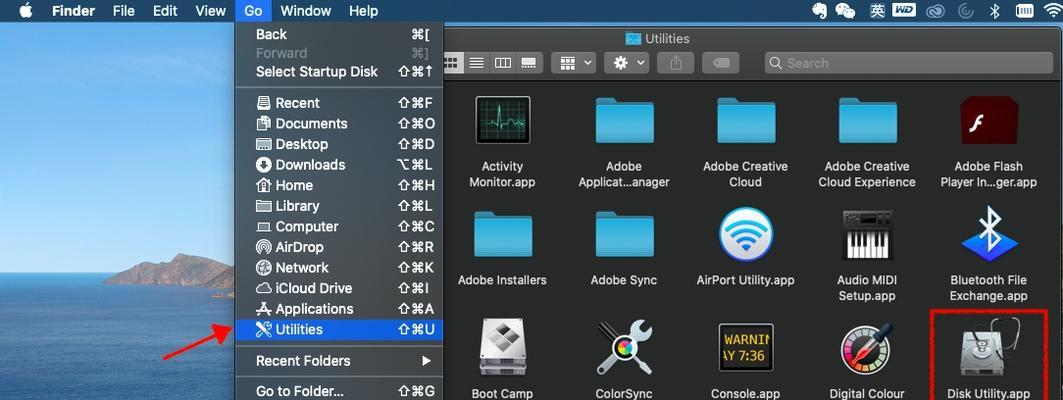
问题五:使用过程中移动硬盘突然断开连接
解决方案:检查USB线缆是否有损坏,或者接口是否有灰尘污垢。如果移动硬盘在使用时频繁断开,建议更换线缆或检查电脑USB端口的故障。
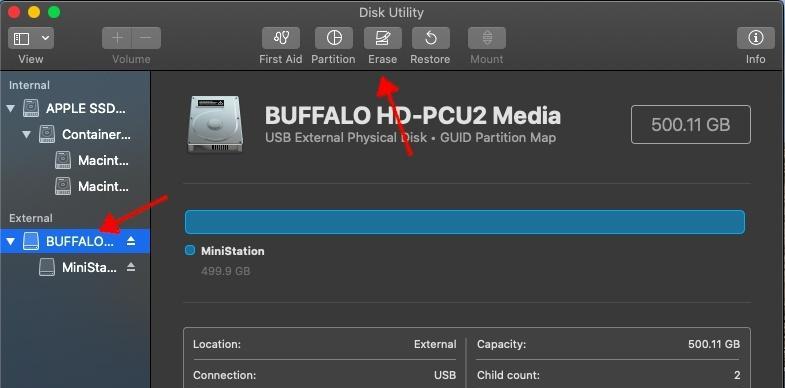
安装小哥移动硬盘的过程涉及几个简单的步骤,但每一步都有可能遇到一些技术问题。通过以上指导,相信您已经能够自行安装并解决一些常见问题。在使用移动硬盘的过程中,保持正确的使用习惯和注意维护,能有效延长其使用寿命,确保数据的安全。
若您在安装或使用小哥移动硬盘的过程中还有其他疑问,欢迎继续提问,我们将竭诚为您服务。